在当今的多平台工作环境下,跨平台技能变得日益重要,对于许多开发者和系统管理员而言,熟悉如何在Mac终端中运行Linux命令是一项宝贵的技能,本文将深入探讨Mac终端与Linux之间的互操作性,提供实用的技巧和指南,帮助读者更高效地在Mac上使用Linux命令。
Mac终端与Linux:无缝集成
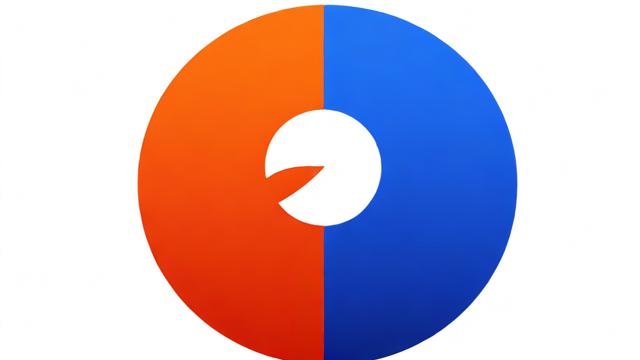
一、MacOS与Linux的关系
MacOS是基于UNIX的操作系统,而Linux同样是一个基于UNIX的操作系统,这意味着它们之间有许多共同之处,尤其是在命令行界面方面,大多数Linux命令在Mac终端中都能直接使用,这为需要在两种操作系统间切换工作的用户提供了极大的便利。
二、启用Mac终端的Linux模式
虽然MacOS自带了许多Linux命令,但有些特定的Linux功能或工具可能默认不可用,为了增强Mac终端的功能,用户可以通过安装额外的软件包来模拟完整的Linux环境,以下是一些常用的方法:
1、Homebrew: Homebrew是MacOS上的一个包管理器,可以用来安装各种开源软件,包括许多Linux工具,通过简单的命令brew install <package_name>,用户可以方便地安装所需的软件包。
2、iTerm2: iTerm2是一个强大的终端仿真器,提供了比默认终端更多的功能和定制选项,它支持分屏、热键、搜索等功能,极大地提高了工作效率。
3、Fish Shell: Fish是一种智能的命令行shell,具有自动建议、语法高亮、web搜索等功能,它可以作为Bash的替代品,提供更加友好和高效的命令行体验。
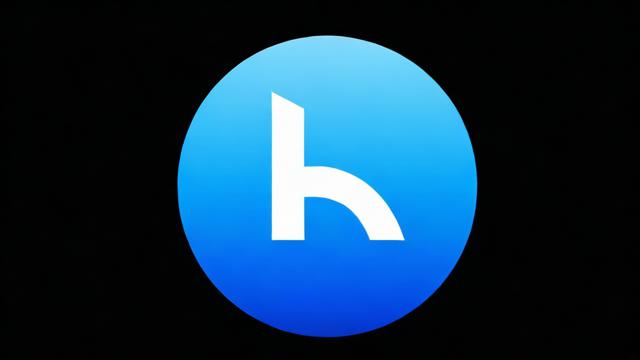
三、常用Linux命令在Mac终端中的应用
以下是一些常见的Linux命令及其在Mac终端中的用途:
1、cd: 改变当前目录。
cd /path/to/directory
2、ls: 列出目录内容。
ls -la
3、cp: 复制文件或目录。
cp source destination
4、mv: 移动或重命名文件或目录。
mv oldname newname
5、rm: 删除文件或目录。
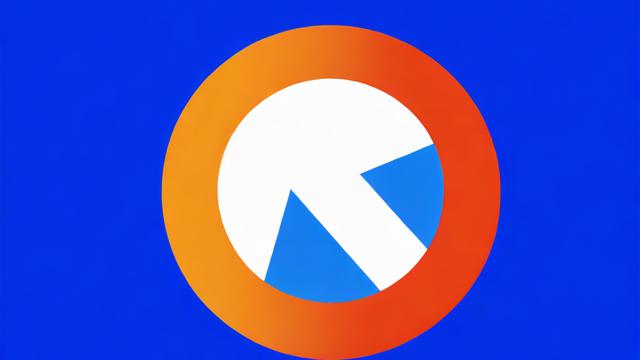
rm filename
6、grep: 文本搜索工具。
grep 'pattern' file.txt
7、find: 查找文件或目录。
find /path/to/search -name 'filename'
8、tar: 创建和管理归档文件。
tar -cvf archive.tar file1 file2
9、wget: 下载文件。
wget http://example.com/file.zip
10、curl: 传输数据,常用于下载文件。
curl -O http://example.com/file.zip四、高级技巧与最佳实践
1、别名: 为常用命令设置别名可以节省时间并提高生产力,为ls命令设置别名以默认显示详细信息:
alias ls='ls -la'2、脚本自动化: 利用Shell脚本自动化重复性任务,编写一个简单的备份脚本:
#!/bin/bash
cp /path/to/source /path/to/backup/$(date +%Y%m%d).bak3、管道: 使用管道(|)将一个命令的输出作为另一个命令的输入,组合grep和sort命令:
cat file.txt | grep 'pattern' | sort4、环境变量: 配置环境变量以简化路径或参数的使用,设置EDITOR环境变量:
export EDITOR=vim5、历史记录: 使用history命令查看之前执行过的命令,并通过上下箭头键快速访问它们。
五、常见问题解答(FAQs)
Q1: Mac终端中如何更改命令提示符?
A1: 你可以通过修改PS1环境变量来自定义命令提示符,将提示符更改为显示当前目录和时间:
export PS1="[\u@\h \W] \t $ "
这将使提示符显示为[username@hostname directory] time的形式。
Q2: 如何在Mac终端中运行图形界面的Linux应用程序?
A2: 要在Mac终端中运行图形界面的Linux应用程序,你需要使用一个兼容层,如Wine或虚拟机,Wine允许你在MacOS上运行Windows程序,而虚拟机则可以让你完整地运行Linux操作系统,另一种选择是使用像CrossOver这样的商业软件,它提供了一种更简单的方式来运行Windows应用程序。
小伙伴们,上文介绍了“mac终端 linux”的内容,你了解清楚吗?希望对你有所帮助,任何问题可以给我留言,让我们下期再见吧。